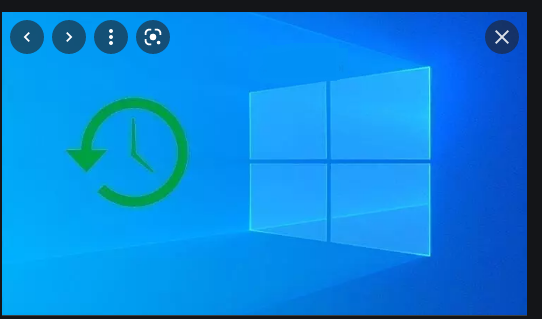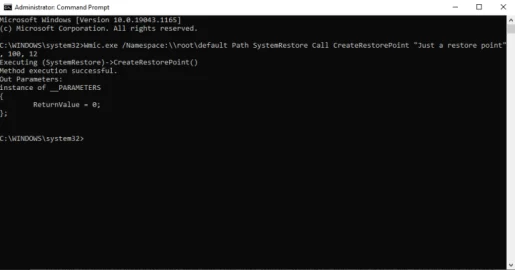Du awayên afirandina nuqteyek vegerandinê di Windows 10 an Windows 11 de
Hûn dikarin ji bo komputera xweya xebatê xalek vegerandinê biafirînin Sîstem Windows 10 an 11 bikaranîna lîsteya Taybetmendiyên pergalê .
Ji bo destpêkirina gavên jêrîn bişopînin:
- Biçe barika lêgerînê ya hundur menuya destpêkirinê , "xala vegerandinê" binivîsin û Maça çêtirîn hilbijêrin.
- ji qutiya diyalogê Properties System , Dîtin Xûliqandin Ji tabê Pergala Pergalê .
- Navê xwestî binivîsin û pê bixin Derbasbûn ji bo afirandina nuqteyek vegerandinê.
Xala vegerandinê berhevokek pel û mîhengên girîng ên Windows-ê ye ku di dem û cîhek taybetî de têne hilanîn. Ew bi alîkariya System Restore, amûrek belaş a Microsoft-ê hate afirandin ku dikare ji we re bibe alîkar ku hûn rewşek pergalê ya winda an xerabûyî rast bikin bi kişandina "dîmenek" û hilanîna wan wekî xalên vegerandinê.
Van xalên vegerandinê pelên pergalê, nûvekirin, mîhengên kesane, û mîhengên tomarê vedigirin.
Di vê gotarê de, em ê rêgezên çêtirîn derbas bikin da ku li ser komputera we xalên vegerandinê biafirînin.
Du awayên afirandina nuqteyek nûvekirinê di Windows 10 an 11 de
Bi ti rêzek taybetî, me awayên ku hûn dikarin di komputera xwe de nuqteyek vegerandinê biafirînin berhev kirine. Lê berî ku hûn wiya bikin, pê ewle bin ku Restore Pergalê li ser PC-ya we çalak e. Ka em pêşî bi rêbaza herî hêsan dest pê bikin.
1. Ji Taybetmendiyên Pergalê xalek vegerandinê biafirînin
Taybetmendiyên pergalê pêşekek li ser komputera weya Windows-ê ye ku dihêle hûn mîhengên pergala xebitandinê birêve bibin. Ji bo afirandina nuqteyek vegerandina ji taybetmendiyên pergalê, van gavan bişopînin:
- li bar lêgerîn li menuya destpêkirinê , binivîsin "nuqteyek vegerandinê biafirînin", û maça çêtirîn hilbijêrin.
- ji qutiya diyalogê Taybetmendiyên pergalê , biçe tabê Parastina Sîstemê û hilbijêrin Xûliqandin .
- Danasînek balkêş a xala xweya vegerandinê binivîsin, û bikirtînin Biafirîne paşê OK.
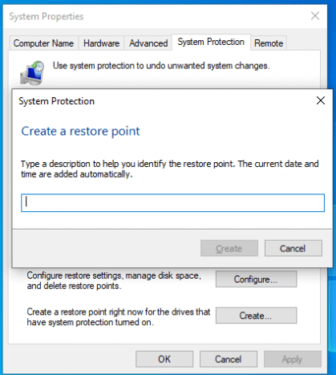
Dê di nav çend hûrdeman de xalek vegerandinê were afirandin.
Dema ku pêvajo qediya, hûn ê bilezek bistînin bi girtina . Wê bikin û hûn ê çêkirina xala vegerandinê pêk bînin.
Ger di pêşerojê de li ser komputera we windabûna daneyan an mîhengan bi xeletî hebe, hûn ê her gav wê xala vegerandinê ji bo referansa xwe hebin.
2. Xaleke vegerandina Windows 10-ê ji Fermandariyê biafirînin
Em ê fêm bikin ka hûn kesek pratîktir in, û hûn naxwazin bi GUI re mijûl bibin. Ger wusa be, hûn her gav dikarin Serlêdana Fermana Windows-ê bikar bînin.
Ji bo ku dest pê bikin, xêzek fermanê vekin, biçin barika lêgerînê ya tê de menuya destpêkirinê û "Command Prompt" binivîsin. Ji wê derê Fermandariyê wekî rêveber bimeşînin.
Dema ku hûn di pencereya Fermana Sereke de ne, vê fermanê binivîsin:
Wmic.exe /Namespace:\\root\default Path SystemRestore Call CreateRestorePoint "Just a restore point", 100, 12
Li vir, hûn dikarin "Tenê nuqteyek sererastkirinê" bi ya ku hûn dixwazin biguhezînin û pê bidin Derbasbûn . Dê di nav çend saniyan de nuqteyek nûvekirinê were afirandin.
Di Windows 10 an Windows 11 de xalek vegerandinê biafirînin
Û ev hemî di derbarê afirandina nuqteyek nûvekirina Windows 10 an 11-ê de ye, digel ku nuqteyek nûvekirina Windows-ê li kêleka we ye, hûn dikarin her gav mîhengên windayî bêyî ti pirsgirêk paşê vegerînin.
Digel vê yekê, bi çend guheztinan di mîhengan de, hûn tewra dikarin tevahiya pêvajoya çêkirina xala vegerandinê otomatîk bikin, ji ber vê yekê hûn ne hewce ne ku hûn careke din yek bi xwe biafirînin.
Meriv çawa verastkirina du-gavek verast bike û hesabê xwe yê Microsoft-ê li ser Windows 10 biparêze
Meriv çawa Windows 10 -ê vesazkirina fabrîkayê dike
Meriv çawa di Windows 11-ê de Sermaseya Dûr çalak dike